Das Vorhandensein mehrerer Konten auf einem System ermöglicht es den Benutzern, dasselbe System zu verwenden. Jeder Benutzer hat sein eigenes Home-Verzeichnis, Dokumente und Einstellungen, die für andere nicht zugänglich sind. Dieser Beitrag beschreibt, wie Sie einen Benutzer in CentOS hinzufügen und entfernen, falls Sie ihn nicht mehr benötigen. Außerdem wird beschrieben, wie Sie ein Passwort für ein Benutzerkonto festlegen, die Erstellung eines Benutzerkontos überprüfen, einen Benutzer hinzufügen und entfernen Gruppe.
Hinweis: Die hier gezeigte Methode wurde unter CentOS 8 getestet. Beachten Sie auch, dass Sie sich entweder als Root-Benutzer anmelden oder die Befehle als sudo ausführen müssen.
Benutzer in CentOS hinzufügen
Sie können einen neuen Benutzer in CentOS mit dem Befehl adduser hinzufügen.
1. Um einen neuen Benutzer hinzuzufügen, verwenden Sie die folgende Befehlssyntax:
$ sudo adduser <user_name>
Jetzt werden Sie aufgefordert, das sudo-Passwort einzugeben. Geben Sie es ein und dann wird das erforderliche Benutzerkonto erstellt.
Hinweis :Ich habe den Befehl als sudo ausgeführt, weil ich als Nicht-Root-Benutzer angemeldet bin.
2. Um dann ein Passwort für dieses neue Benutzerkonto festzulegen, verwenden Sie den passwd-Befehl wie folgt:
$ sudo passwd <user_name>
Legen Sie nun ein Passwort für dieses Benutzerkonto fest. Sie werden aufgefordert, es erneut einzugeben, um Tippfehler zu vermeiden.
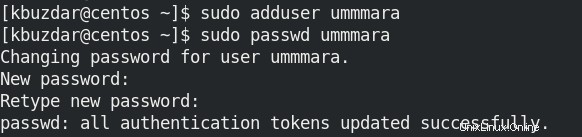
3. Verwenden Sie den folgenden Befehl, um die Erstellung des Benutzerkontos zu überprüfen:
$ id -u <user_name>
Wenn der

Benutzer in CentOS entfernen
Wenn Sie einen Benutzer in CentOS nicht mehr benötigen, entfernen Sie ihn besser. Mit dem Befehl userdel können Sie einen Benutzer aus dem CentOS-System entfernen.
1. Um nur ein Benutzerkonto, aber nicht sein Home-Verzeichnis zu entfernen, verwenden Sie den folgenden Befehl:
$ sudo userdel <user_name>
Verwenden Sie den folgenden Befehl, um ein Benutzerkonto und auch sein Home-Verzeichnis zu entfernen:
$ sudo userdel -r <user_name>
Jetzt werden Sie aufgefordert, das sudo-Passwort anzugeben. Geben Sie es ein und das erforderliche Benutzerkonto wird entfernt.

2. Nachdem Sie das Benutzerkonto entfernt haben, können Sie es auch mit dem folgenden Befehl überprüfen:
$ id -u <user_name>
Wenn der

Benutzer zu einer Gruppe hinzufügen
Wenn ein Benutzer erstellt wird, wird ihm eine Gruppe mit dem gleichen Namen wie Benutzer zugewiesen. Diese Gruppe wird zusammen mit der Benutzererstellung erstellt. Nachdem Sie ein Benutzerkonto erstellt haben, möchten Sie es möglicherweise anderen Gruppen hinzufügen. Sie können einen Benutzer wie unten beschrieben auf zwei Arten zu einer Gruppe hinzufügen.
Methode Nr. 1 mit dem usermod-Befehl
Verwenden Sie zum Hinzufügen eines Benutzers zu einer Gruppe die folgende Syntax:
$ sudo usermod -aG <group_name> <user_name>
Der obige Befehl fügt den durch
$ sudo usermod -aG wheel ummmara
Hinweis :Sudo-Rechte werden einem Benutzer zugewiesen, wenn er zur „Wheel“-Gruppe hinzugefügt wird.

Methode Nr. 2 mit dem gpasswd-Befehl
Ein weiterer Befehl zum Hinzufügen eines Benutzers zu einer Gruppe ist gpasswd. Hier ist die Syntax des Befehls:
$ sudo gpasswd -a <user_name> <group_name>
Der obige Befehl fügt den durch
$ sudo gpasswd -a ummmara wheel
Nachdem Sie einer Gruppe ein Benutzerkonto hinzugefügt haben, können Sie es überprüfen, indem Sie groups gefolgt vom Benutzernamen eingeben:
$ groups <user_name>
Dieser Befehl zeigt die Gruppen an, denen ein durch

Benutzer aus einer Gruppe entfernen
Um einen Benutzer aus einer bestimmten Gruppe zu entfernen, wird der Befehl gpasswd verwendet. Hier ist die Syntax des Befehls:
$ sudo gpasswd -d <user_name> <group_name>
Der obige Befehl entfernt den von
Um beispielsweise einen Benutzer „ummmara“ aus der Gruppe „Rad“ zu entfernen, lautet der Befehl:
$ sudo gpasswd -d ummmara wheel
Dieser Befehl entfernt die sudo-Berechtigungen des Benutzers „ummmara“.
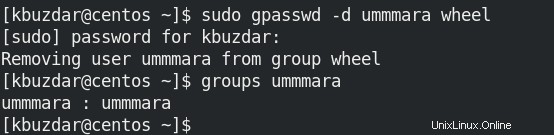
In diesem Beitrag haben wir beschrieben, wie Sie einen Benutzer hinzufügen und ihn entfernen, falls Sie ihn nicht mehr benötigen. Wir haben auch beschrieben, wie Sie einen Benutzer zu einer Gruppe hinzufügen und daraus entfernen. Wenn Sie die Ubuntu-Distribution verwenden, besuchen Sie So fügen Sie Benutzer in Ubuntu hinzu oder entfernen sie.